
- •Глава 2. Сочетания клавиш Windows xp
- •Глава 2. Сочетания клавиш Windows xp
- •Глава 2. Сочетания клавиш Windows xp
- •Глава 2. Сочетания клавиш Windows xp 34 ядерные кнопки. Приемы эффективной работы
- •Глава 2. Сочетания клавиш Windows xp
- •Глава 2. Сочетания клавиш Windows xp 39
- •Глава 3. Полезные сочетания для текстового редактора Word 43
- •Глава 3. Полезные сочетания для текстового редактора Word 45
- •Глава 3. Полезные сочетания для текстового редактора Word
- •Глава 3. Полезные сочетания для текстового редактора Word 49
- •Глава 3. Полезные сочетания для текстового редактора Word
- •Глава 3. Полезные сочетания для текстового редактора Word
- •Глава 3. Полезные сочетания для текстового редактора Word 55
- •Глава 3. Полезные сочетания для текстового редактора Word 57
- •3.4.2.Шрифт
- •Глава 3. Полезные сочетания для текстового редактора Word 59
- •Глава 3. Полезные сочетания для текстового редактора Word 61
- •Глава 3. Полезные сочетания для текстового редактора Word 63
- •Глава 3. Полезные сочетания для текстового редактора Word 65
- •Глава 3. Полезные сочетания для текстового редактора Word 67
- •Глава 3. Полезные сочетания для текстового редактора Word 69
- •Глава 3. Полезные сочетания для текстового редактора Word 71
- •Глава 4. Используем горячие клавиши в Excel
- •Глава 4. Используем горячие клавиши в Excel
- •Глава 4. Используем горячив клавиши в Excel
- •Глава 4. Используем горячие клавиши в Excel
- •Глава 4. Используем горячие клавиши в Excel
- •Глава 4. Используем горячие клавиши в Excel 87
- •Глава 4. Используем горячие клавиши в Excel 89
- •Глава 4. Используем горячие клавиши в Excel 91
- •Глава 4. Используем горячие клавиши в Excel
- •Глава 4. Используем горячие клавиши в Excel 95
- •Глава 5. PowerPoint и презентации 99
- •Глава 5. PowerPoint и презентации
- •Глава 5. PowerPoint и презентации
- •Глава 5. PowerPoint и презентации
- •Глава 6. Управляем воспроизведением музыки и видео 109
- •Глава 6. Управляем воспроизведением музыки и видео 111
Глава 3. Полезные сочетания для текстового редактора Word 55
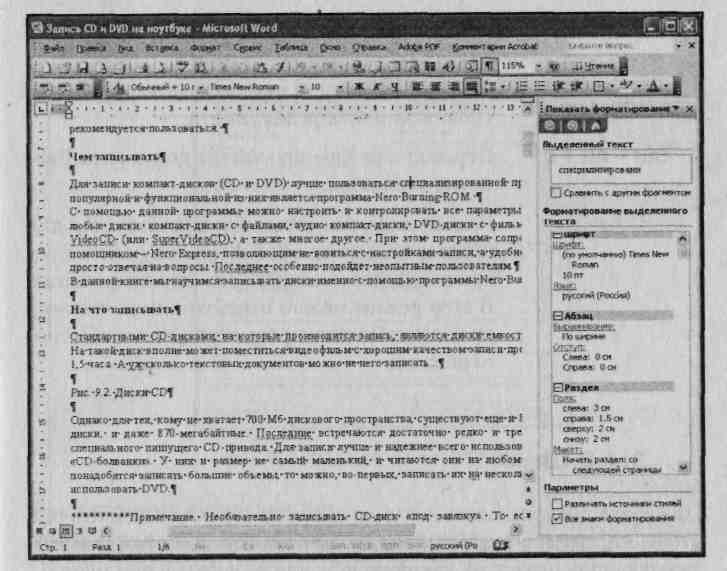
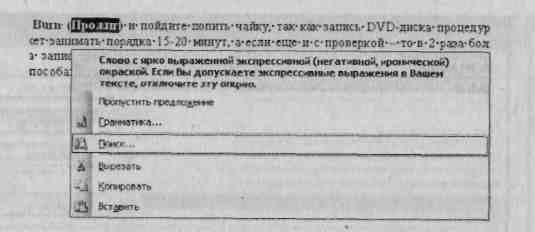
Рис. 3.5. Исправление ошибки с помощью Alt + F7
текстном меню найденного слова будут предложены варианты для его замены.
3.4. ОФОРМЛЕНИЕ ТЕКСТОВЫХ ДОКУМЕНТОВ
Форматирование (оформление) текста представляет собой задание таких параметров, как шрифт, абзац, язык, поля, размер бумаги, на которой будет напечатан документ и т.д.
В новом документе Word параметры заданы по умолчанию, но любой из них затем можно изменить.
3.4.1. Общие сочетания
Как просмотреть подробные параметры оформления текста
Shift + F1 Поместите курсор в область того фрагмента
текста, подробный отчет об оформлении которого вы хотите получить, и нажмите указанное сочетание клавиш. В результате в правой части окна Word появится панель Показать форматирование, на которой вы сможете увидеть всю нужную информацию.
С помощью данной панели можно получить информацию о шрифте, абзаце, разделе дан-
Рис. 3.6. Окно Word с открытой панелью Показать форматирование
ного документа и, по необходимости, приступить к изменению таких параметров, как поля, отступы, язык и т.д.
Полезные приемы просмотра документа
Разнообразные режимы просмотра документов в Word позволяют четко увидеть части, из которых состоит документ.
Ctrl+Alt+N
Переход в режим просмотра документа Обычный.
Работая с документом в данном режиме, можно не думать о его разметке, т. к. все параметры в нем установлены но умолчанию.
56
ЯДЕРНЫЕ КНОПКИ. ПРИЕМЫ ЭФФЕКТИВНОЙ РАБОТЫ
Глава 3. Полезные сочетания для текстового редактора Word 57


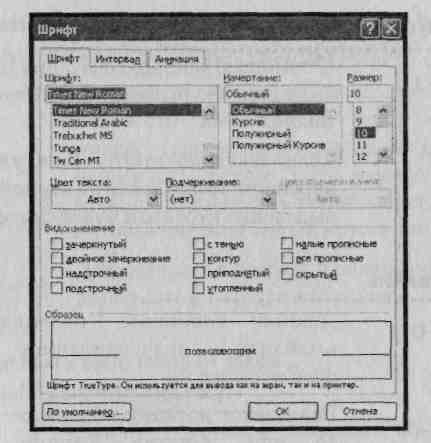
Работая в данном режиме, можно увидеть уровни заголовков документа.
Ctrl + Alt + Р Переход в режим просмотра документа Разметка страницы.
Режим разметки страницы используется для предварительного просмотра документа с сохранением возможности его редактирования. В этот режим можно перейти или из режима предварительного просмотра или из обычного режима.
3.4.2.Шрифт
При создании текстового документа нужно стараться сделать так, чтобы он хорошо выглядел и удобно читался. И в этом немаловажную роль играет то, какой шрифт или шрифты в нем используются.
В оформлении документа можно использовать несколько разных шрифтов. Однако не рекомендуется использовать более трех разных шрифтов в одном документе - это выглядит слишком пестро и считается признаком плохого вкуса.
Как вызвать диалоговое окно Шрифт Ctrl + D
Нажатие данной комбинации выводит на экран диалоговое окно Шрифт, в котором вы сможете произвести необходимые настройки по шрифтовому оформлению выделенного текста (см. рис. 3.7).
Рис. 3.7. Диалоговое окно Шрифт
Как строчные буквы быстро преобразовать в заглавные или наоборот
Shift + F3
Установите текстовый курсор на то слово, которое вы хотите преобразовать, или выделите необходимый фрагмент текста. Далее нажмите Shift + F3. Многократное нажатие этого сочетания производит поочередное преобразование букв то в заглавные, то в строчные.
Выделяем/снимаем выделение жирным
С помощью данного сочетания можно быстро Ctrl+В сделать жирным выделенный фрагмент
текста.
Если текст до этого был выделен жирным шрифтом, то при нажатии данной комбинации текст наоборот станет нежирным.
58
ЯДЕРНЫЕ КНОПКИ. ПРИЕМЫ ЭФФЕКТИВНОЙ РАБОТЫ
